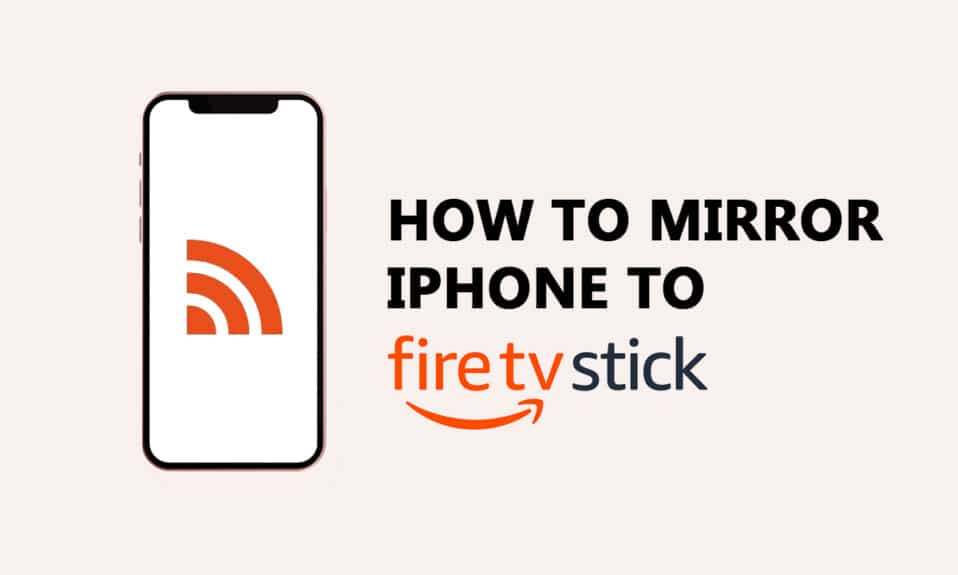
Folk älskar att titta på film och spela spel på en stor skärm. Du kan enkelt casta en Android-enhet eller Windows 10 eller 11 PC med dess inbyggda casting-funktion, medan alla iOS-enheter kräver ett verktyg från tredje part. Om du äger en iPhone och Amazon Fire TV Stick och inte är medveten om hur du speglar iPhone till Firestick, hjälper den här artikeln dig att casta till Firestick från iPhone.
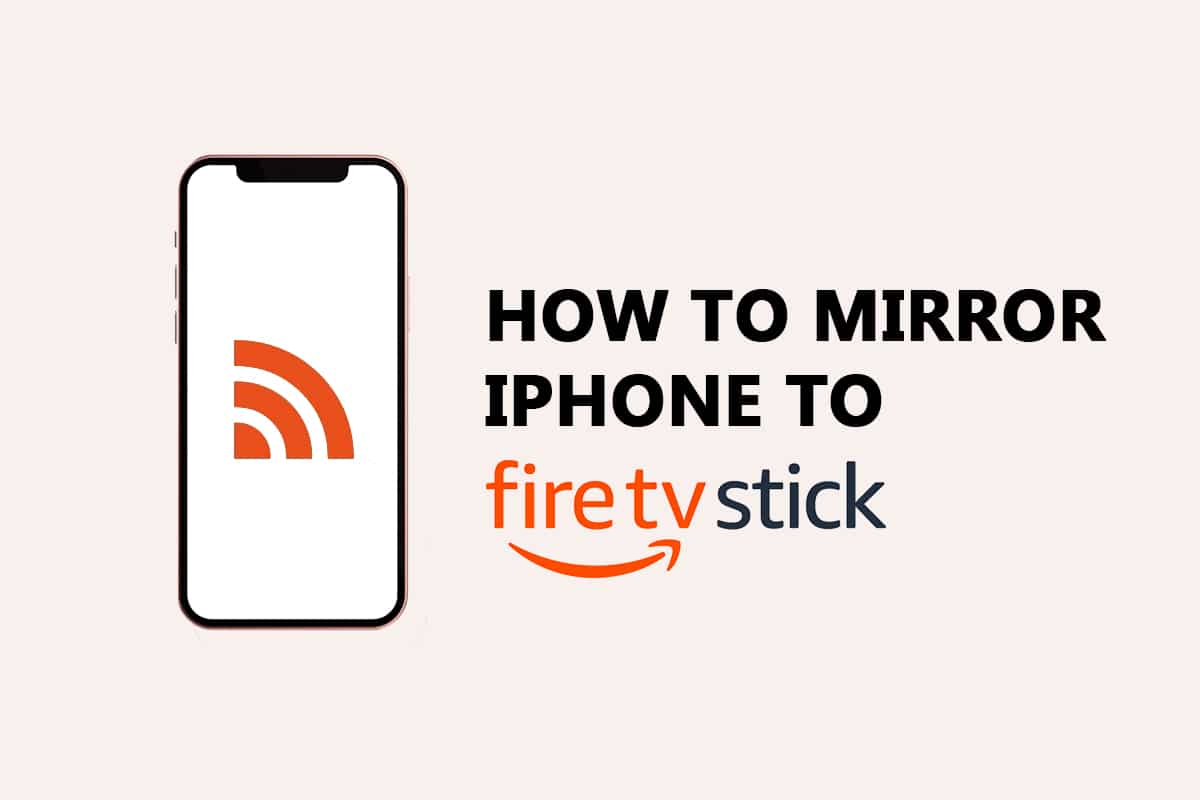
Innehållsförteckning
Hur man castar iPhone till Firestick
Amazon Firestick och Fire TV är utmärkta enheter när de har investerats i och fastnat i hemmet under lång tid. Följande är några användningsfall av Amazon Firestick.
- Du kan titta på TV-program och filmer som erbjuds av Amazon. Du kan också ladda ner andra streamingappar för att titta på filmer på den stora skärmen.
- Det låter dig också styra ditt smarta hem med Alexa-funktionalitet.
- Förutom dessa kan du njuta av några spel på en stor skärm. Du kan organisera din bevakningslista separat från dina barn med de senaste funktionerna genom att skapa en personlig profil.
För att spegla iPhone till Firestick måste du ladda ner eventuella tredjepartsverktyg på din Firestick. Du behöver inte ladda ner appen på din iOS-enhet.
Saker att kontrollera innan du castar iPhone till Firestick
Nedan finns några krav för att kontrollera för att casta till firestick från iPhone.
- Din iOS-enhet och Firestick bör vara anslutna till samma Wi-Fi-nätverk.
- Nätverkets hastighet bör vara bra att spegla utan att släpa.
- Se till att du använder den senaste generationen av Firestick för kompatibilitet med andra verktyg från tredje part.
- iOS-enheter med iOS 9 och senare versioner föredrar att casta iPhone till Firestick.
- Din iOS-enhet bör vara inom räckvidden för att casta.
- Appen bör installeras på Firestick- och iOS-enheter (vissa appar behöver bara laddas ner på Firestick).
Efter att ha kontrollerat dessa krav, följ stegen nedan för att spegla iPhone till Amazon Firestick.
Steg för att casta iPhone till Firestick
Följ stegen nedan för att casta din iPhone till Amazon firestick.
1. Håll ned hemknappen i tre sekunder på Amazon Firestick-fjärrkontrollen.

2. Välj Inställningar > Program enligt bilden.
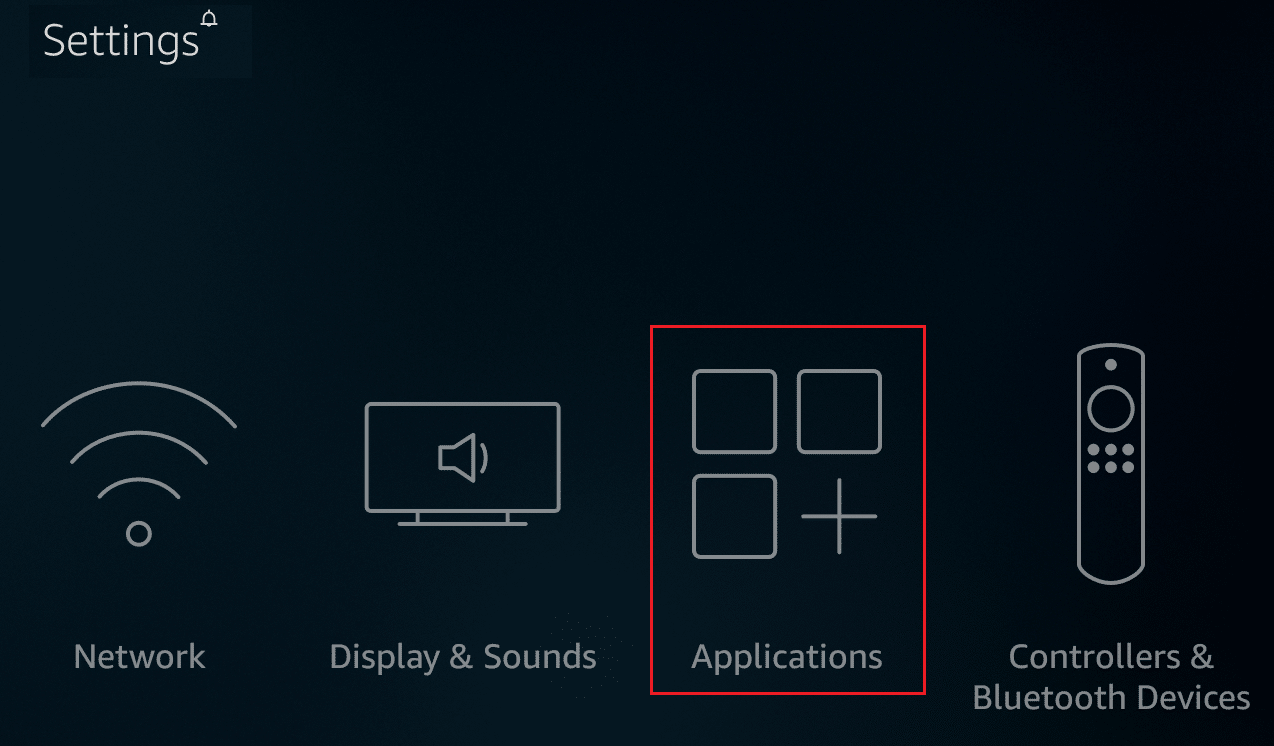
3. Klicka på Appstore som visas markerat.
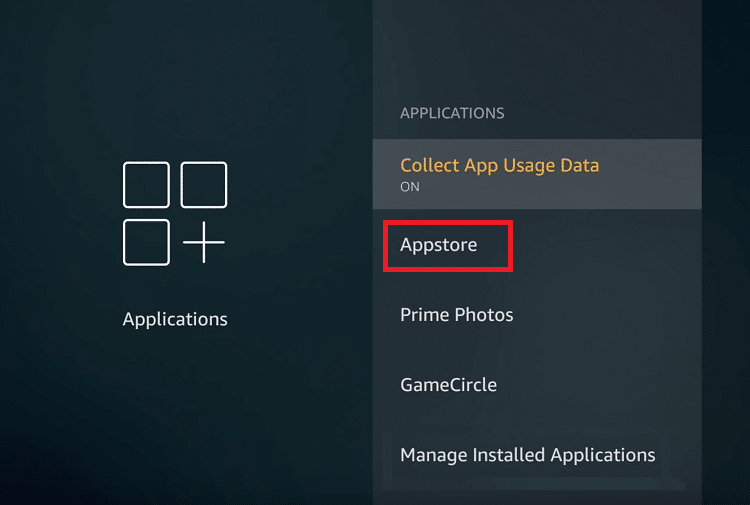
4. Håll muspekaren över sökikonen på din Firestick-enhet.
5. Skriv in något av nedanstående tredjepartsverktyg och ladda ner dem. Låt oss till exempel ladda ner Airscreen.
6. Efter installationen klickar du på Öppna för att öppna appen.
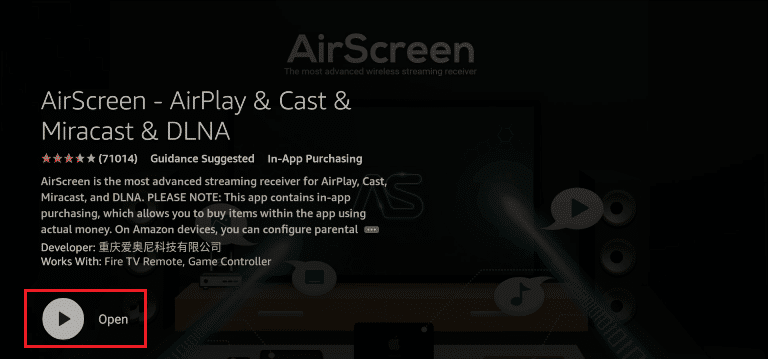
7. Välj Bekräfta på välkomstskärmen.
8. Skanna QR-koden på skärmen Kom igång med din iOS-enhet.
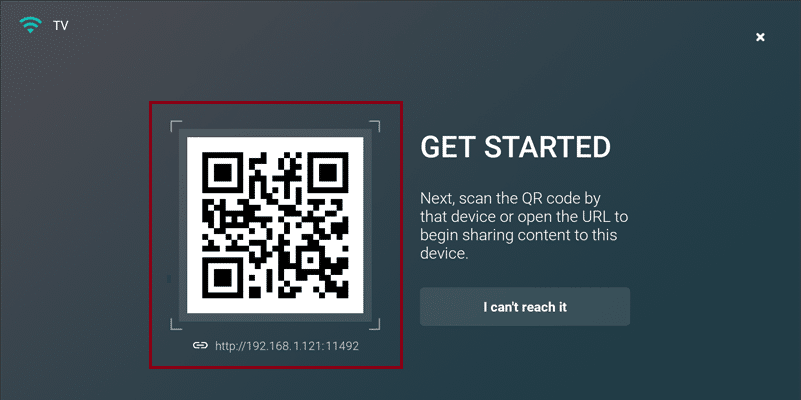
9. Tryck på alternativet Hela skärmen på skärmen Vilken typ av innehåll vill du dela.
10. På din iPhone öppnar du kontrollcentret genom att rulla ner från det övre högra hörnet.
11. Tryck på ikonen Screen Mirroring.
12. Tryck nu på Firestick-enhetsnamnet. Skärmen på din iOS-enhet kommer nu att castas till din Firestick.
Lista över bästa screencast-appar
Följande är listan över appar du kan använda för att casta iPhone till Firestick.
1. Luftskärm
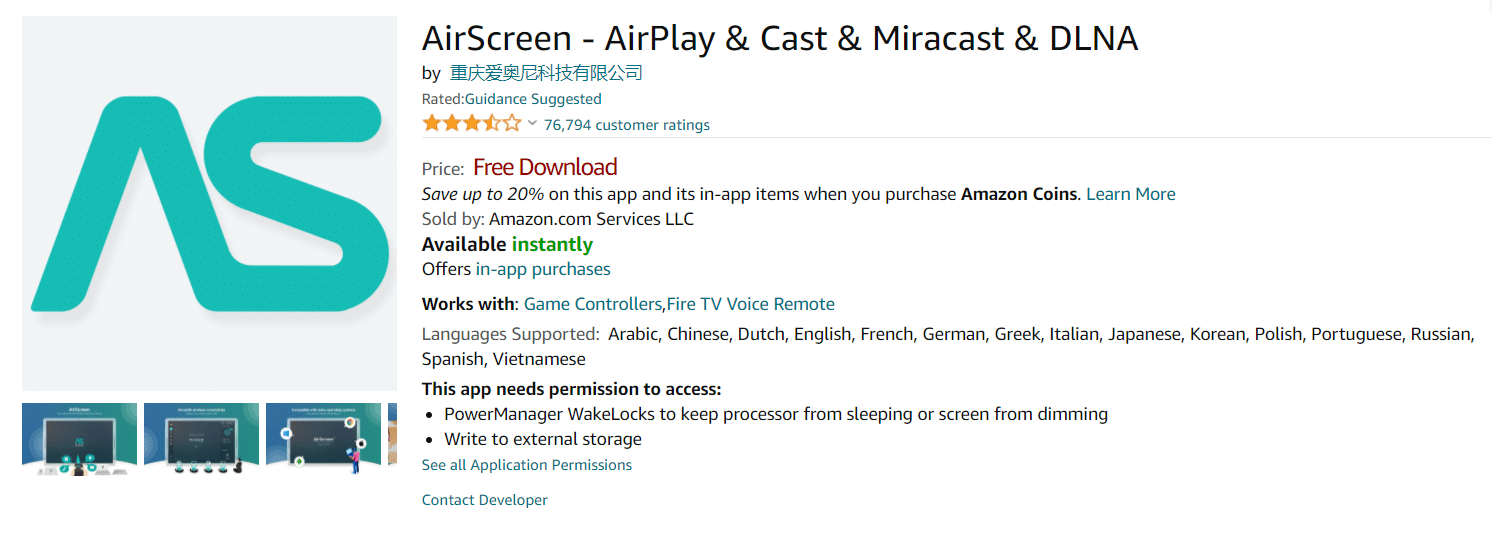
De Luftskärm appen utvecklades 2018 och är tillgänglig gratis. Appen kräver en iOS-version av 8.0 eller högre.
- Den här appen stöder appar som körs i bakgrunden, anpassa enhetsfunktioner, Ultra High-Definition-upplösning och stora trådlösa streamingprotokoll som Airplay, Cast, Miracast, DLNA och Chromecast.
- Airscreen låter dig också spegla ett stort utbud av applikationer, skärminspelning och skydda integriteten.
- Denna app är tillgänglig på olika språk som arabiska, kinesiska, holländska, engelska, franska, tyska, grekiska, italienska, japanska, koreanska, polska, portugisiska, ryska, spanska och vietnamesiska.
- Appen tillåter en familjedelningsfunktion med upp till sex medlemmar. Den här appen inkluderar köp i appen.
2. iWebTV för
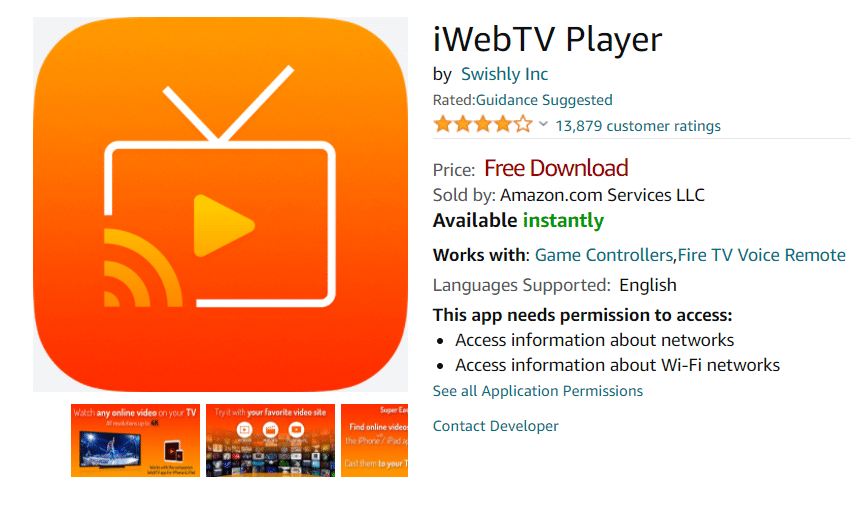
iWebTV appen utvecklades av Swishly Inc 2016 och är tillgänglig gratis. Appen kräver en iOS-version av 12.0 eller senare. För att använda den här appen måste du också ladda ner den på en iOS-enhet. Denna app tillåter en familjedelningsfunktion med upp till sex medlemmar. Denna app innehåller olika köp i appen som t.ex
- iWebTV PRO för $6,99
- Hoppa över annonser för 3,99 USD
- Skrivbordsläge för $3,99
- Förhandsvisning i full upplösning för $3,99
- Ta bort banner för $5,99, HD Auto-Select för $3,99
- Proxystreaming för Chromecast för $9,99 och $0,99
- PRO-prenumeration för $0,99
- Ta bort bannerprenumeration för $0,49
3. Video & TV Cast for Fire TV
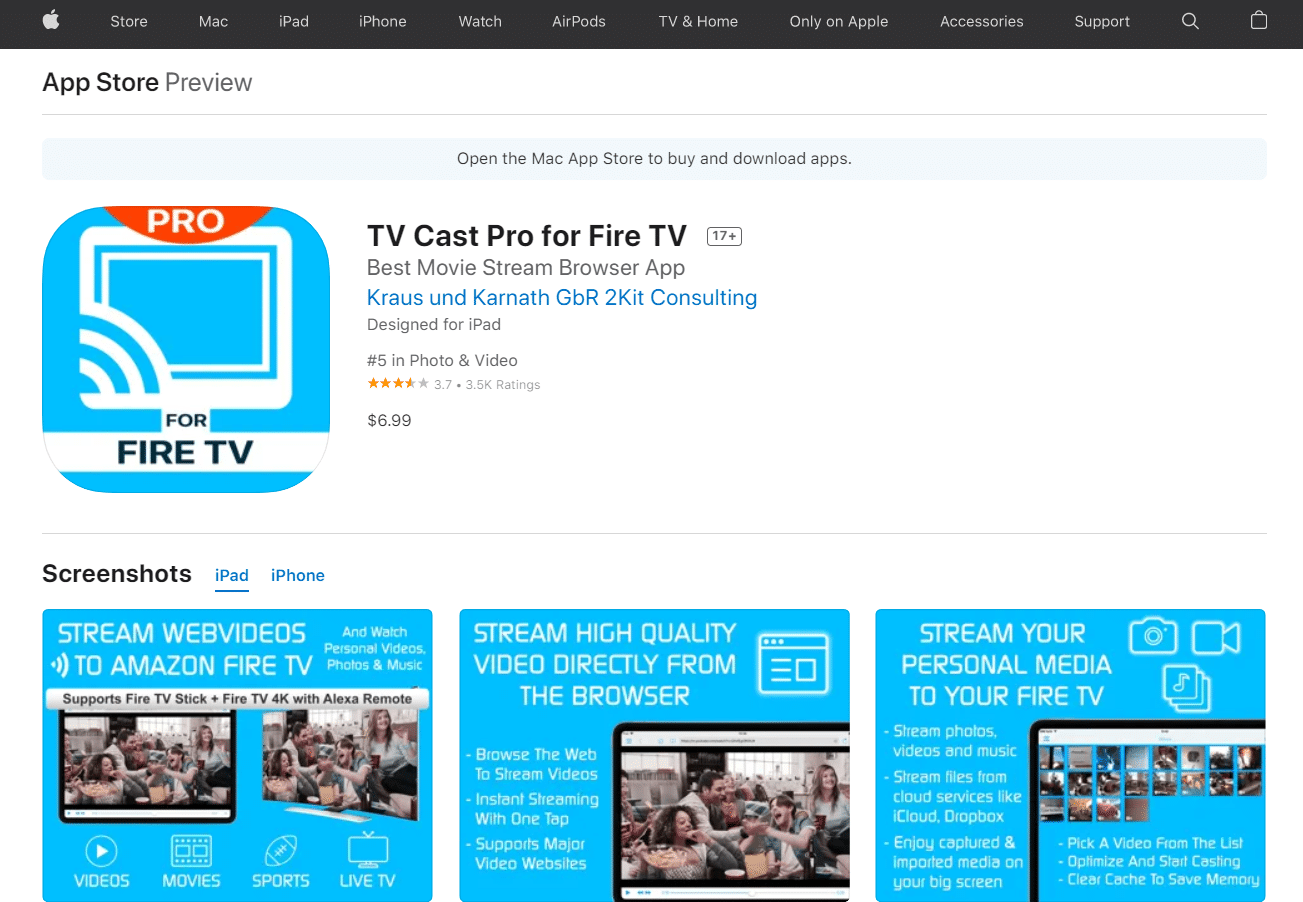
Video & TV Cast för Fire TV appen har utvecklats av 2kit consulting och är tillgänglig gratis. För att använda den här appen måste du också ladda ner den på en iOS-enhet.
- Appen tillåter en familjedelningsfunktion med upp till sex medlemmar.
- Den här appen stöder alla Fire TV-apparater (Stick, Player, Cube, TV-apparater) och de flesta Kindle Fire-enheter.
- Du kan köpa en premiumversion som kostar $6,99 och avblockera funktioner som annonsblockerare, bokmärken, aktivera skrivbordsläge, anpassa hemsidan och spola framåt eller bakåt i videor medan du surfar. Premiumversionen är ett engångsköp i appen.
4. AllConnect för Fire TV
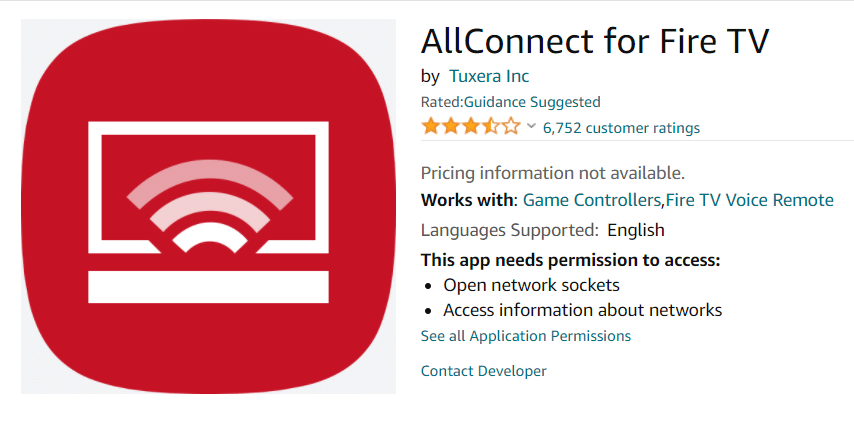
AllConnect för Fire TV appen utvecklades av Tuxera Inc 2014 och är tillgänglig gratis. För att använda den här appen för att casta iPhone till Firestick måste du också ladda ner den på en iOS-enhet.
- Appen tillåter en familjedelningsfunktion med upp till sex medlemmar.
- Du kan spegla innehållet på YouTube, Facebook, Vimeo, TED och några andra. Denna app stöder alla filformat, inklusive FLAC och mp3.
- Den här appen har olika funktioner som att spela upp videorna i bakgrunden och surfa, strömma YouTube HD-videor, enklare navigering, anpassa teman och många andra.
- Den här appen stöder även casting av media lagrade i mediaservrarna som Plex, Twonky Server, PS3 Media Server, Windows Media Center, LaCie NAS, XBMC, Netgear ReadyMedia och många fler.
5. AirPlayMirror-mottagare
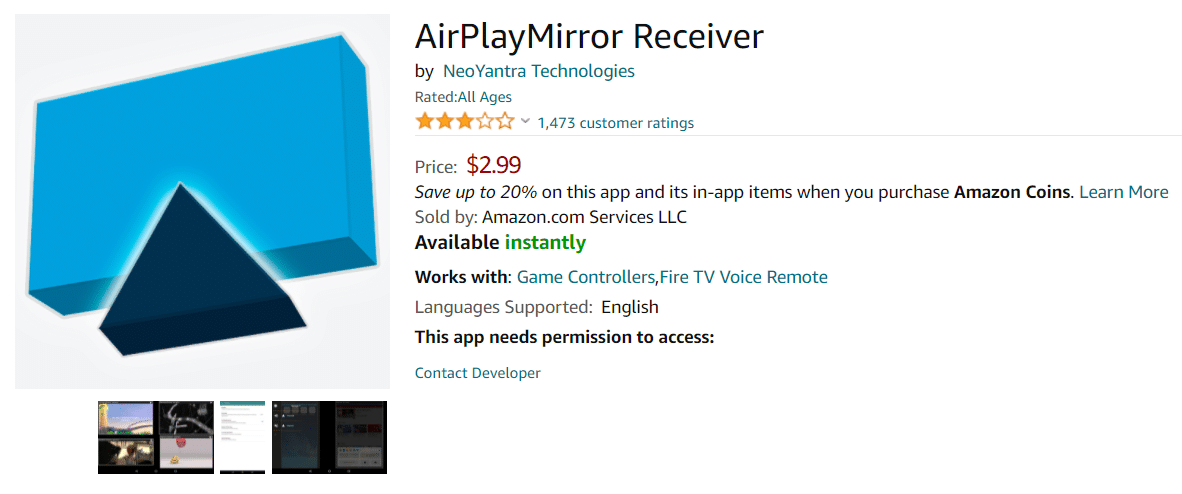
AirPlayMirror-mottagare appen utvecklades av NeoYantra Technologies år 2017 och är tillgänglig för en kostnad av $2,99.
- Du kan också använda en 15-minuters testversion för att förstå och testa appens funktioner.
- Du måste också ladda ner appen på en iOS-enhet.
- Appen kräver en iOS-version av 7.1 eller senare. Du kan spegla upp till 4 iOS-enheter samtidigt.
- Appen har också ett lösenord för att begränsa obehöriga användare. Du kan också ändra storlek på eller flytta castingfönstret.
- Den här appen stöder inte uppspelning av betalt innehåll från Airplay Device, som är DRM-skyddat. Dessutom har den här appen begränsade möjligheter för live-tv.
6. AirBeamTV Mirroring Receiver
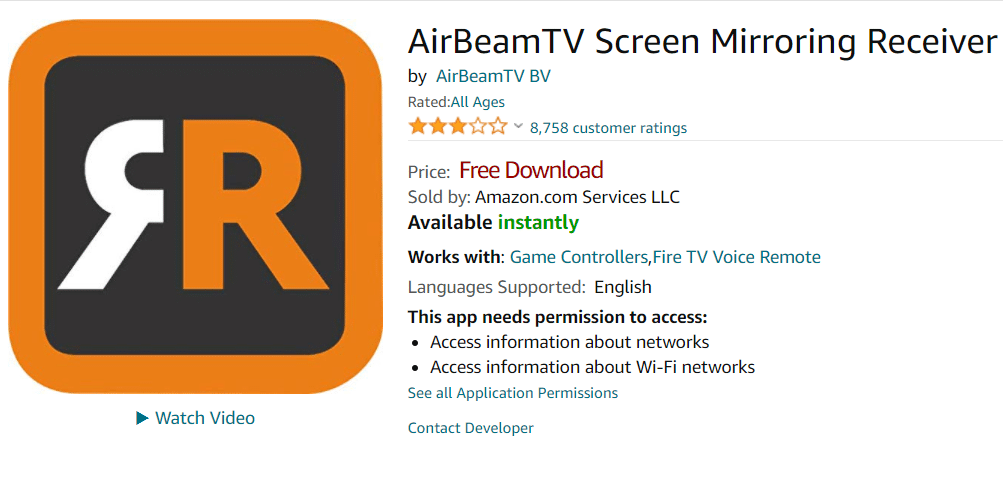
AirBeamTV Mirroring Receiver appen utvecklades av AirBeamTV BV 2017 och är tillgänglig gratis. För att använda den här appen för att casta iPhone till Firestick måste du också ladda ner den på en iOS-enhet. Appen är kompatibel med iOS-enheter med version 13.0 eller senare.
- Denna app är tillgänglig på cirka 10 språk inklusive engelska, holländska, franska, tyska, italienska, portugisiska, ryska, förenklad kinesiska, spanska och traditionell kinesiska. Det marknadsförs som ett alternativ till Chromecast.
- Den här appen inkluderar köp i appen som en månadsplan med alla funktioner för $4,99, en årsprenumeration med alla funktioner för $14,99 och Betala endast en och använd alla funktioner för $33,99.
- Appen tillåter en familjedelningsfunktion med upp till sex medlemmar.
- Dessa proffsfunktioner inkluderar att lägga till ljud till skärmsändningen, gratis livstidsuppdateringar och en högre skärmupplösning på 720p och 1080p.
- Den här appen är inte lämplig för casting av spel eftersom det kommer att bli en fördröjning på några sekunder. Netflix, Disney och AppleTV+ kan inte speglas med den här appen.
7. Reflector 2–AirPlay-mottagare
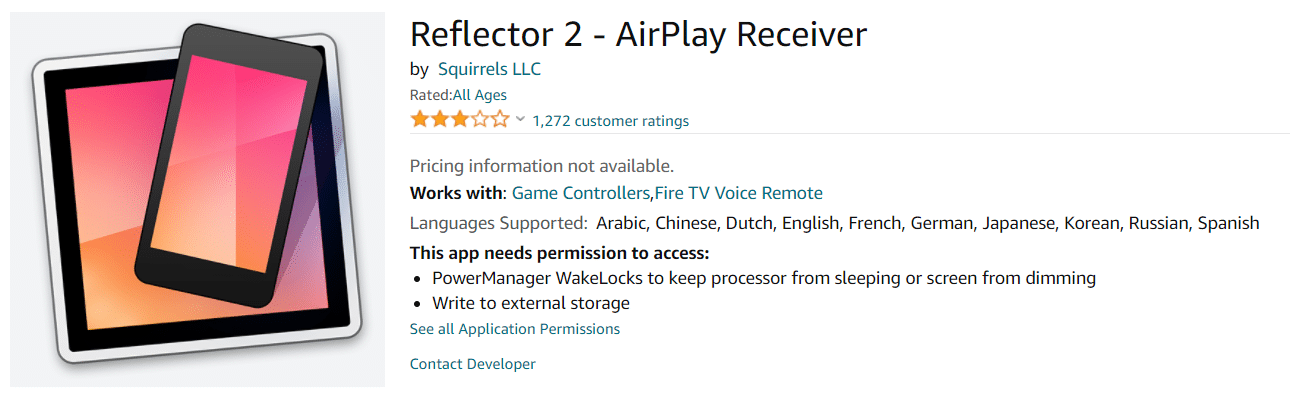
Reflector 2–AirPlay-mottagare appen utvecklades av Squirrels LLC 2014 och är tillgänglig för $6,99. Du kan också ladda ner appen på en iOS-enhet med samma länk på Firestick.
- Den här appen är tillgänglig på olika språk som arabiska, kinesiska, holländska, engelska, franska, tyska, japanska, koreanska, ryska och spanska.
- Den här appen är kompatibel med iOS-enheter med version 8 eller högre. Den här appen gör att du kan spegla flera enheter, skydda med pinkod för att undvika obehöriga användare och även spegla datorskärmar.
- Kvaliteten på videon är hög, vilket är värt kostnaden.
8. AirReceiver
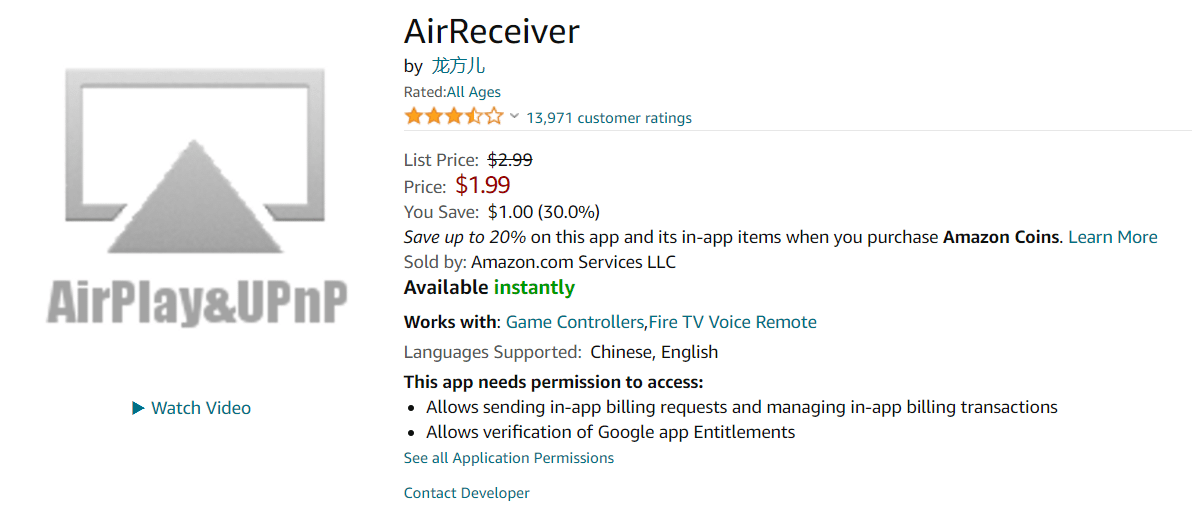
AirReceiver appen utvecklades 2014 och är tillgänglig för en kostnad av 2,99 USD. Appen stöder Google Screen Cast som körs i bakgrunden och laddar automatiskt externa undertexter som .ass-, .ssa- och .srt-filer kan direkt hämta mediainnehåll från NAS-servern, ljudsynkronisering med andra AirExpress/AppleTV-enheter och några andra.
Vanliga frågor (FAQs)
Q1. Kan vi ansluta till Amazon Firestick med en mobil hotspot?
Ans. Ja, du kan ansluta mobil hotspot på din Amazon Firestick. Gå till Nätverksinställningar och sedan Nätverksalternativet på Firestick. Välj enhetsnamn och ange lösenordet för att ansluta.
***
Vi hoppas att den här artikeln skulle ha väglett dig om hur du castar iPhone till Firestick. Låt oss veta vilka av apparna som nämns ovan har hjälpt dig bäst. Lämna dina frågor och förslag i kommentarsektionen nedan, om några.

